VPN nedir? VPN sanal özel ağının avantajları ve dezavantajları

VPN nedir, avantajları ve dezavantajları nelerdir? WebTech360 ile VPN'in tanımını, bu modelin ve sistemin işe nasıl uygulanacağını tartışalım.
Önemli sistem dosyalarını veya kişisel verilerinizi kontrol etmek ve saklamak, veri saldırılarından korunmak için önemli dosyaları yedeklemek esastır.
Yedekleme sorunlarının birçok nedeni olabilir ve bu makalede bunların hepsine bakmaya çalışacağız. Windows'ta yedekleme sorunlarınızı gidermenin en iyi yollarına bir göz atalım.
Windows'ta dosyaları yedekleyememenizin nedenleri
Teknolojideki her şeyde olduğu gibi, yedeklemede de çeşitli nedenlerle arızalar yaşanabilir. İşte bunlardan bazıları:
Windows PC'de Yedekleme Hataları Nasıl Düzeltilir
Yukarıda sıralanan hususlar yedekleme sorunları yaşamanızın başlıca nedenleri olabilir ancak kesin nedeni saptamak her zaman kolay olmayabilir. Makalede, size ciddi sorunlar yaşatabilecek karmaşık Windows yedekleme sorunundan kurtulmanıza yardımcı olacak bir dizi çözüm bir araya getirildi.
1. Donanımı kontrol edin
Bazen Windows'unuzda donanım sorunlarıyla karşılaşmanız olağandışı değildir. Eğer sabit diskinizde, USB'nizde veya yedeklemenizi oluşturmaya çalıştığınız herhangi bir yerde durum böyleyse mutlaka yedekleme hatasıyla karşılaşırsınız.
2. Sistem dosyalarını kontrol edin
Sistem dosyaları, Windows'un temel işlevleri ve diğer önemli görevleri gerçekleştirmek için güvendiği belirli dosyalar veya uygulamalardır. Dosya sistemi kılavuzunda tartışıldığı gibi , bozuk bir dosya sistemi uygulama çökmeleri ve diğer yazılım veya donanım arızaları gibi birçok soruna yol açabilir.
Yani sistem dosyalarınızın temizlenmeye ihtiyacı olduğunu düşünüyorsanız yukarıdaki sistem dosyası temizleme rehberine göz atmalısınız. Bu kılavuz, sistem dosyalarınızı normale döndürmenize yardımcı olabilecek tüm olası yöntemleri kapsamaktadır.
Ancak bu Windows yedekleme sorununuzu çözmezse paniğe kapılmayın; Aşağıdaki yönteme geçin ve yedekleme ayarlarınızı değiştirmenin size yardımcı olup olmadığına bakın.
3. Yedekleme ayarlarını kontrol edin
En basit çözümler çoğu zaman göz ardı edilir. Karmaşık düzeltmeler yapmadan önce, makalede şu basit çözümü denemeniz öneriliyor: Yedekleme ayarlarınızı kontrol edin.
Bir süredir ayarlarınıza, özellikle de yedekleme ayarlarınıza bakmadıysanız, bunu yapmanın tam zamanı olabilir.
Windows 11'de yedekleme ayarlarını kontrol etmek için aşağıdaki adımları izleyin:
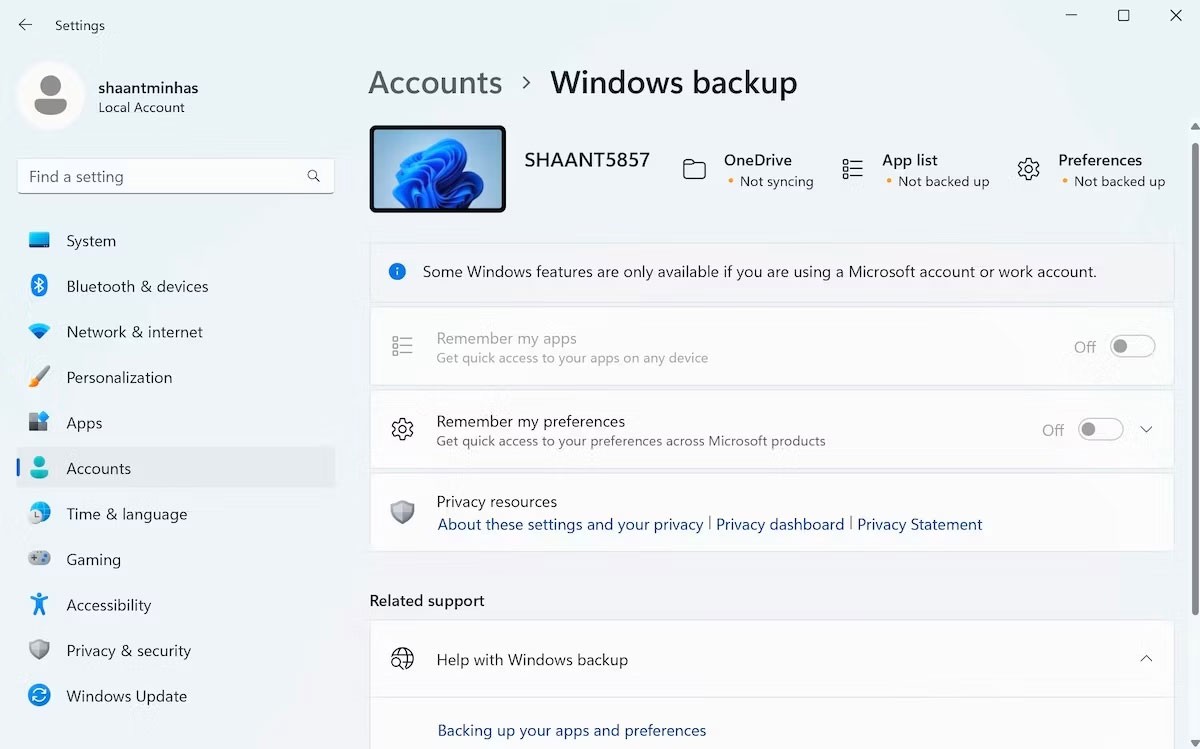
Windows 10'daki yöntem biraz farklıdır. İşte bunu nasıl yapacağınız:
Buradan dil tercihleri, renk temaları vb. gibi ayarlarınızı seçin.
Buradaki tüm ayarları sıfırlayın ve bunun PC yedekleme işleminizi etkileyip etkilemediğine bakın.
4. Kötü amaçlı yazılım taraması yapın
Kötü amaçlı yazılım saldırısı bilgisayarınıza her türlü şeyi yapabilir. Dosyalarınıza erişimi imkansız hale getirmek, hassas bilgilerinizi çalmak ve bu durumda yedeklemelerinizi yapmayı imkansız hale getirmek. Quantrimang.com'un kötü amaçlı yazılım temizleme kılavuzuna göz atın ve Windows PC'nizde yedekleme sorunlarına neden olabilecek kötü amaçlı yazılımlardan kurtulun .
5. Yedekleme depolama kapasitesini kontrol edin
Depolama alanınız doluysa yedekleme hatalarıyla karşılaşmanız anlaşılabilir bir durumdur. Önceki yedeklemelerden, sistem geri yüklemelerinden veya başka bir ilgili nedenden (örneğin sürücü arızası) dolayı dolmuş olsun, öncelikle altta yatan nedeni ortadan kaldırmadığınız sürece yedeklemeye devam edemeyeceksiniz.
Windows'da depolama alanını nasıl boşaltacağınızı ve depolama alanınızı nasıl geri kazanacağınızı anlatan bu kısa kılavuza göz atın . Depolamanız normale döndüğünde veya herhangi bir sorun yoksa, parmaklarınızın ucundaki en iyi yedekleme yöntemlerini öğrenmek için Windows yedekleme kılavuzumuzu hızlıca okuyun.
6. Fabrika ayarlarını geri yükleyin
Yukarıdaki yöntemlerden hiçbiri işe yaramazsa, son çare olarak Windows'u tamamen sıfırlamanız gerekir. İşiniz bittiğinde bilgisayarınız normal çalışmasına dönecektir.
VPN nedir, avantajları ve dezavantajları nelerdir? WebTech360 ile VPN'in tanımını, bu modelin ve sistemin işe nasıl uygulanacağını tartışalım.
Windows Güvenliği, temel virüslere karşı koruma sağlamaktan daha fazlasını yapar. Kimlik avına karşı koruma sağlar, fidye yazılımlarını engeller ve kötü amaçlı uygulamaların çalışmasını engeller. Ancak bu özellikleri fark etmek kolay değildir; menü katmanlarının arkasına gizlenmişlerdir.
Bir kez öğrenip kendiniz denediğinizde, şifrelemenin kullanımının inanılmaz derecede kolay ve günlük yaşam için inanılmaz derecede pratik olduğunu göreceksiniz.
Aşağıdaki makalede, Windows 7'de silinen verileri Recuva Portable destek aracıyla kurtarmak için temel işlemleri sunacağız. Recuva Portable ile verileri istediğiniz herhangi bir USB'ye kaydedebilir ve ihtiyaç duyduğunuzda kullanabilirsiniz. Araç, kompakt, basit ve kullanımı kolaydır ve aşağıdaki özelliklerden bazılarına sahiptir:
CCleaner sadece birkaç dakika içinde yinelenen dosyaları tarar ve ardından hangilerinin silinmesinin güvenli olduğuna karar vermenizi sağlar.
Windows 11'de İndirme klasörünü C sürücüsünden başka bir sürücüye taşımak, C sürücüsünün kapasitesini azaltmanıza ve bilgisayarınızın daha sorunsuz çalışmasına yardımcı olacaktır.
Bu, güncellemelerin Microsoft'un değil, sizin kendi programınıza göre yapılmasını sağlamak için sisteminizi güçlendirmenin ve ayarlamanın bir yoludur.
Windows Dosya Gezgini, dosyaları görüntüleme şeklinizi değiştirmeniz için birçok seçenek sunar. Sisteminizin güvenliği için hayati önem taşımasına rağmen, önemli bir seçeneğin varsayılan olarak devre dışı bırakıldığını bilmiyor olabilirsiniz.
Doğru araçlarla sisteminizi tarayabilir ve sisteminizde gizlenen casus yazılımları, reklam yazılımlarını ve diğer kötü amaçlı programları kaldırabilirsiniz.
Yeni bir bilgisayar kurarken tavsiye edilen yazılımların listesini aşağıda bulabilirsiniz, böylece bilgisayarınızda en gerekli ve en iyi uygulamaları seçebilirsiniz!
Tüm işletim sistemini bir flash bellekte taşımak, özellikle dizüstü bilgisayarınız yoksa çok faydalı olabilir. Ancak bu özelliğin yalnızca Linux dağıtımlarıyla sınırlı olduğunu düşünmeyin; Windows kurulumunuzu kopyalamanın zamanı geldi.
Bu hizmetlerden birkaçını kapatmak, günlük kullanımınızı etkilemeden pil ömründen önemli miktarda tasarruf etmenizi sağlayabilir.
Ctrl + Z, Windows'ta oldukça yaygın bir tuş kombinasyonudur. Ctrl + Z, temel olarak Windows'un tüm alanlarında yaptığınız işlemleri geri almanızı sağlar.
Kısaltılmış URL'ler, uzun bağlantıları temizlemek için kullanışlıdır, ancak aynı zamanda asıl hedefi de gizler. Kötü amaçlı yazılımlardan veya kimlik avından kaçınmak istiyorsanız, bu bağlantıya körü körüne tıklamak akıllıca bir tercih değildir.
Uzun bir bekleyişin ardından Windows 11'in ilk büyük güncellemesi resmen yayınlandı.













